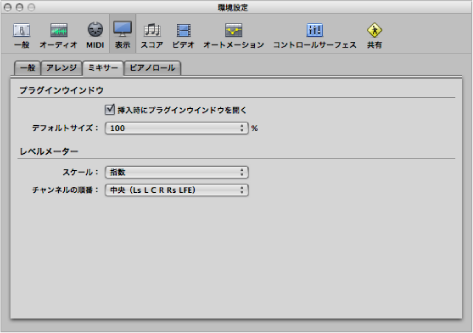プラグインウインドウを開く/閉じる/サイズ変更する
プラグインの実際の操作は、プラグインウインドウで実行します。このウインドウからプラグインのすべてのパラメータにアクセスできます。プラグインの各インスタンスにはそれぞれウインドウがあり、個別に設定することができます。

プラグインウインドウは、プラグインを挿入すると自動的に表示されます。この動作は、「Logic Pro」>「環境設定」>「表示」>「ミキサー」パネルにある「挿入時にプラグインウインドウを開く」チェックボックスの選択を解除すれば変更できます。
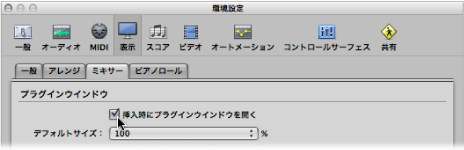
プラグインウインドウを閉じるには
プラグインウインドウの左上隅の閉じるボタンをクリックします。
メモ: プラグインウインドウを閉じても、プラグインは無効になりません。
閉じているプラグインウインドウを開くには
割り当て済みインサートスロットまたは音源スロットをダブルクリックします (プラグインの名前がスロットに表示されています)。
開いているすべてのプラグインウインドウを隠すには/表示するには
「すべてのプラグインウインドウを隠す/表示」キーコマンドを使います(デフォルトは V キーです)。
プラグインウインドウのサイズは、個別に調整することも、一斉に調整することもできます。
プラグインウインドウのサイズを調整するには
以下のいずれかの操作を行います:
プラグインウインドウの右下隅をドラッグします。このサイズ調整は、プラグインごとに個別に適用されます。
プラグインウインドウの「表示」メニューからウインドウのサイズを選択します。このサイズ調整は、プラグインごとに個別に適用されます。

「Logic Pro」>「環境設定」>「表示」>「ミキサー」パネルと選択して、プラグインウインドウのデフォルトのサイズを設定します。このサイズ調整は、すべてのプラグインに適用されます。